leestijd: 5 min (video = 3 min)
De ISA tool maakt het mogelijk om gemakkelijk trefwoorden toe te voegen aan afbeeldingen op Wikimedia Commons. Daardoor worden de afbeeldingen beter vindbaar. De tool werkt ook heel goed op je mobiel.
Daarnaast kan je met de ISA tool zgn. campagnes aanmaken zodat mensen je kunnen helpen met het taggen van bestanden uit je collectie.
Handleiding stap voor stap bestanden taggen met de ISA tool #
- Ga naar https://isa.toolforge.org/
- Log in met je Wikimedia account.
Heb je nog geen account? Maak er eerst een aan.
- Klik op ‘Explore campaigns’.
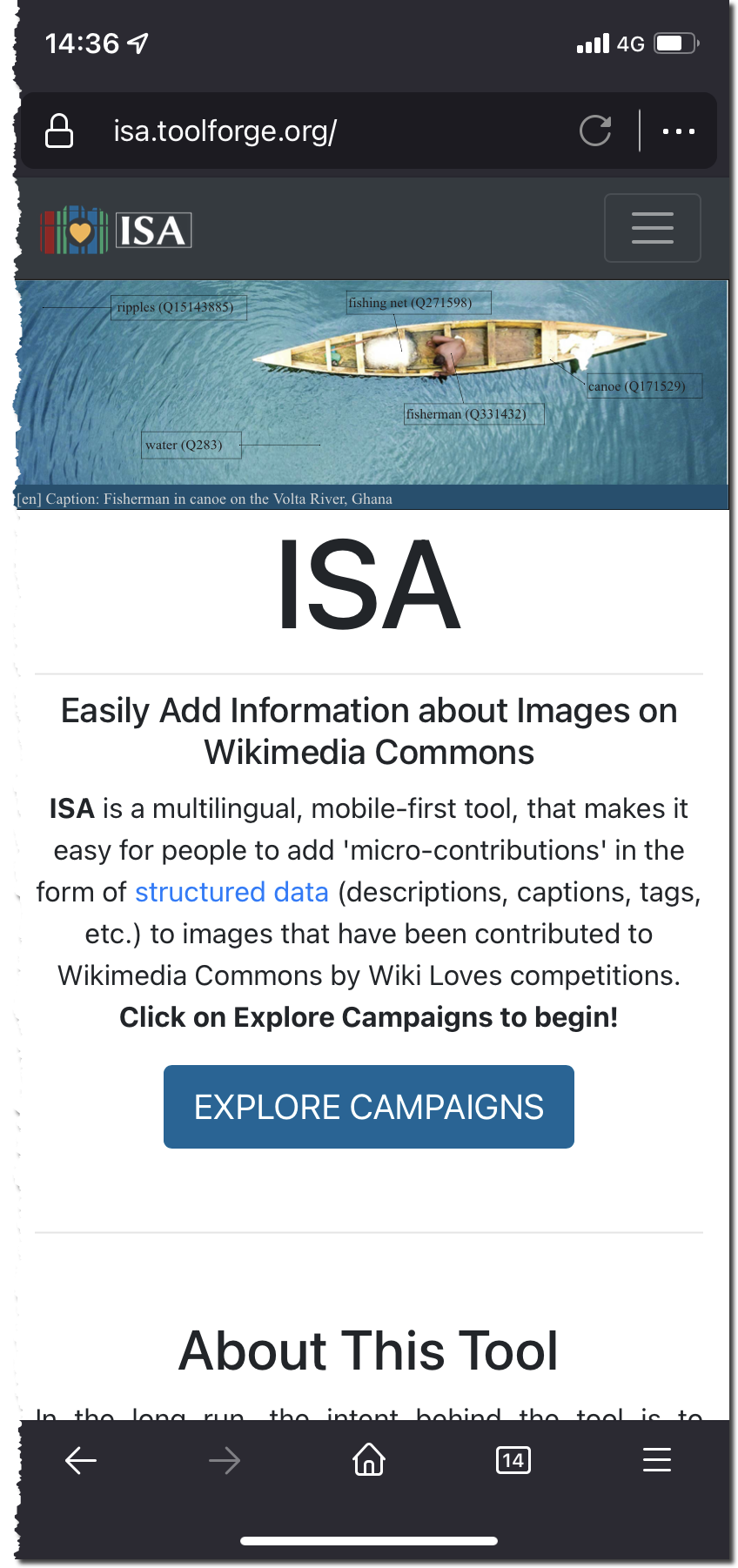
- Kies daarna een campagne die je interesseert door op de blauwe link ‘Go to campaign’ te klikken.
- Je ziet een startscherm met voortgang van de campagne en meest actieve bijdragers. Klik op de blauwe knop ‘Get started’.
- Je ziet een scherm met een foto uit de campagne.
Daaronder staat een leeg wit veld met ‘depicts’.
Bekijk wat er is afgebeeld op de foto en vul dit zo specifiek mogelijk in, als je dit weet (bijvoorbeeld: liever ‘Queen Juliana Bridge’ dan ‘bridge’).
De tool doet ook suggesties voor trefwoorden.
Als je over de afbeelding hovert met je muis of met je duim erop drukt, zoom je in voor meer details.
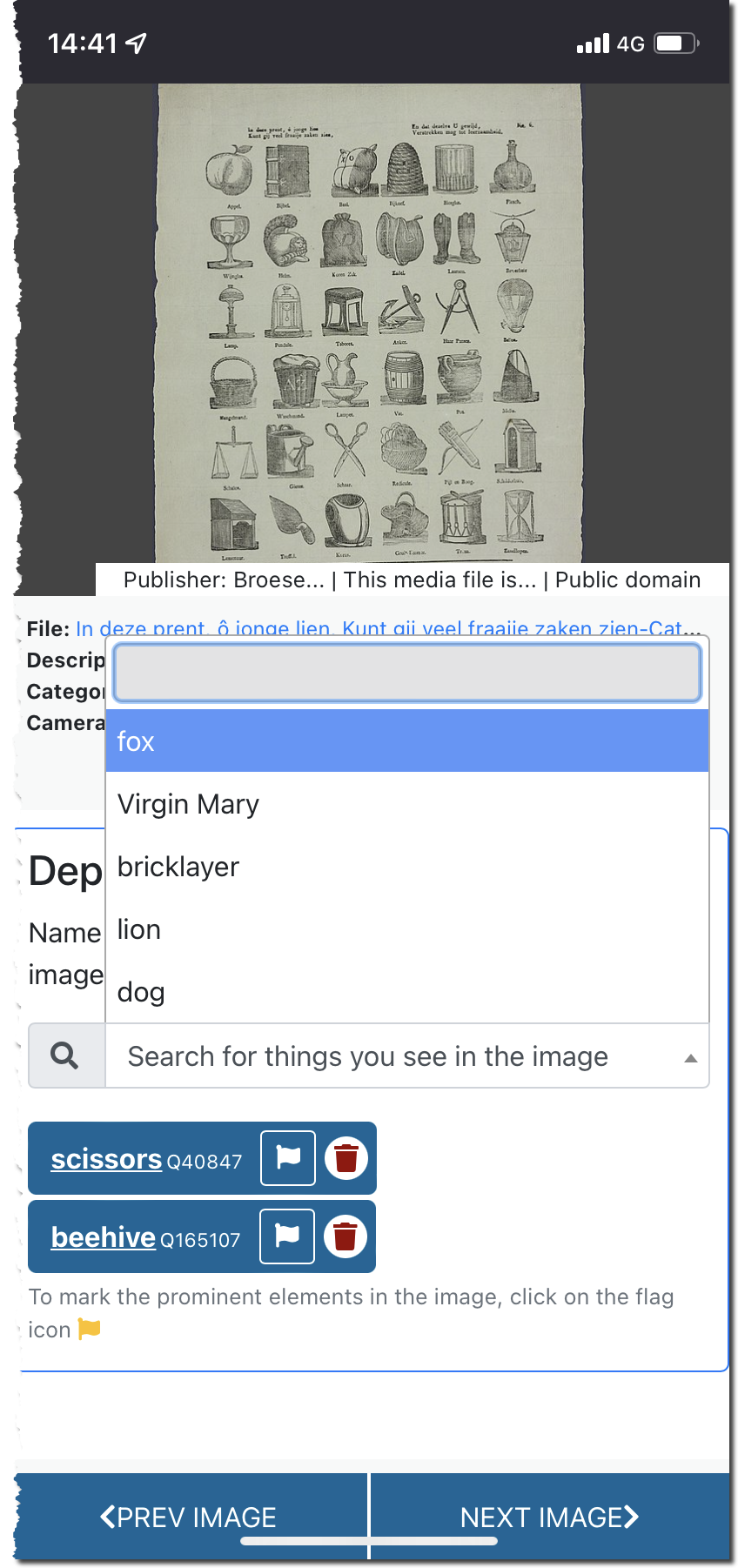
- Ga door met trefwoorden toevoegen tot je alles beschreven hebt of je er genoeg van hebt (pas op, deze tool is mogelijk verslavend!).
- Vergeet niet te klikken op ‘Save’.
- Klik op ‘Next image’ om naar de volgende afbeelding te gaan. Als je een afbeelding wilt overslaan, klik je ook op ‘next image’.
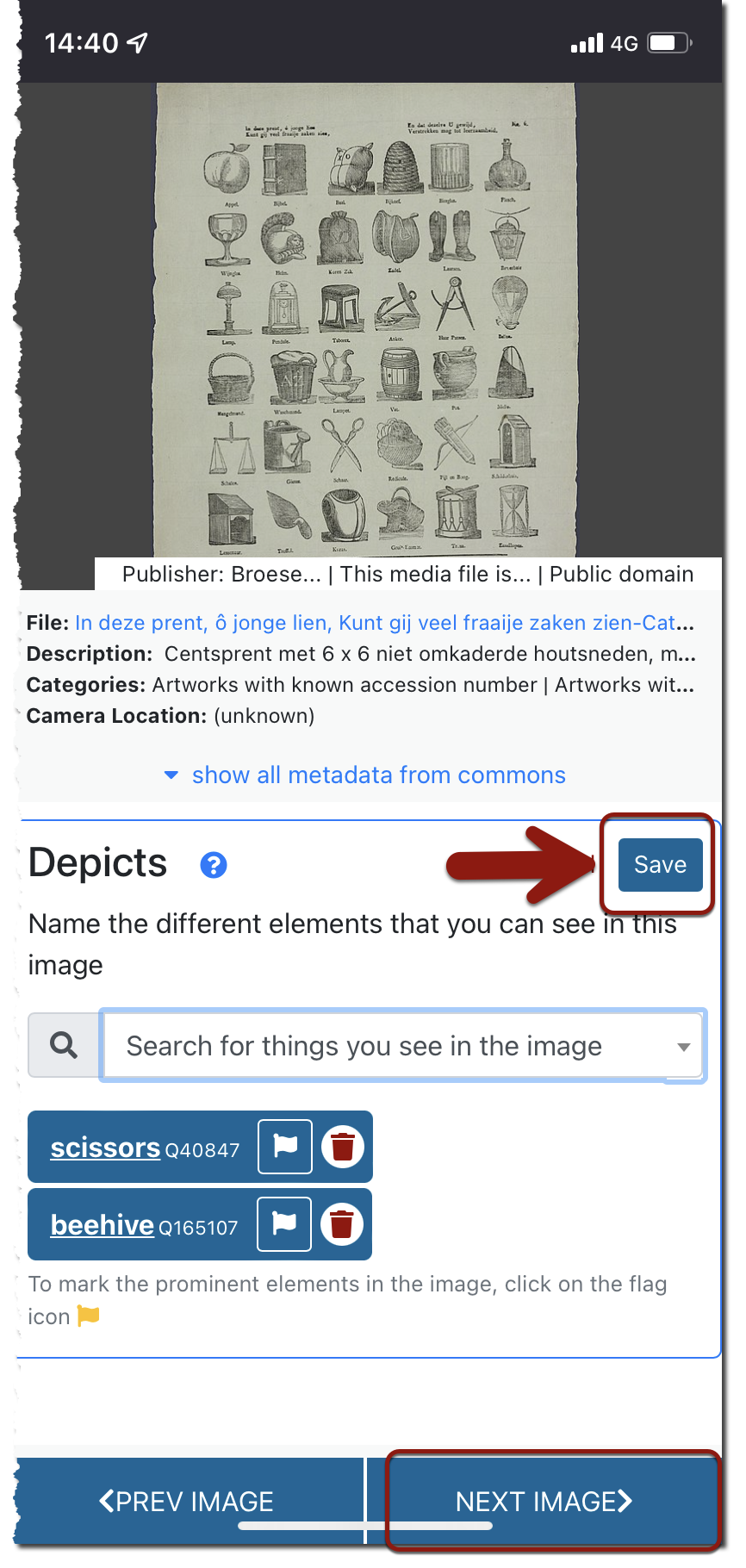
Op de startpagina van de campagne kan je je eigen bijdragen zien, en of je daarmee een plek hebt veroverd in de top 3 van meest actieve bijdragers.
Een campagne aanmaken #
Het is ook mogelijk om zelf een campagne aan te maken op ISA zodat mensen aan de slag kunnen met het taggen van je eigen collectie. Je hebt alleen een Wikimedia Commons account nodig.
Een campagne aanmaken doe je zo:
- Ga naar https://isa.toolforge.org/
- Log in rechtsboven met je Wikimedia account.
Heb je nog geen account? Maak er eerst een aan.
- Onderin het scherm zie je een grijze knop ‘Create a new campaign using this tool’. Klik hierop.
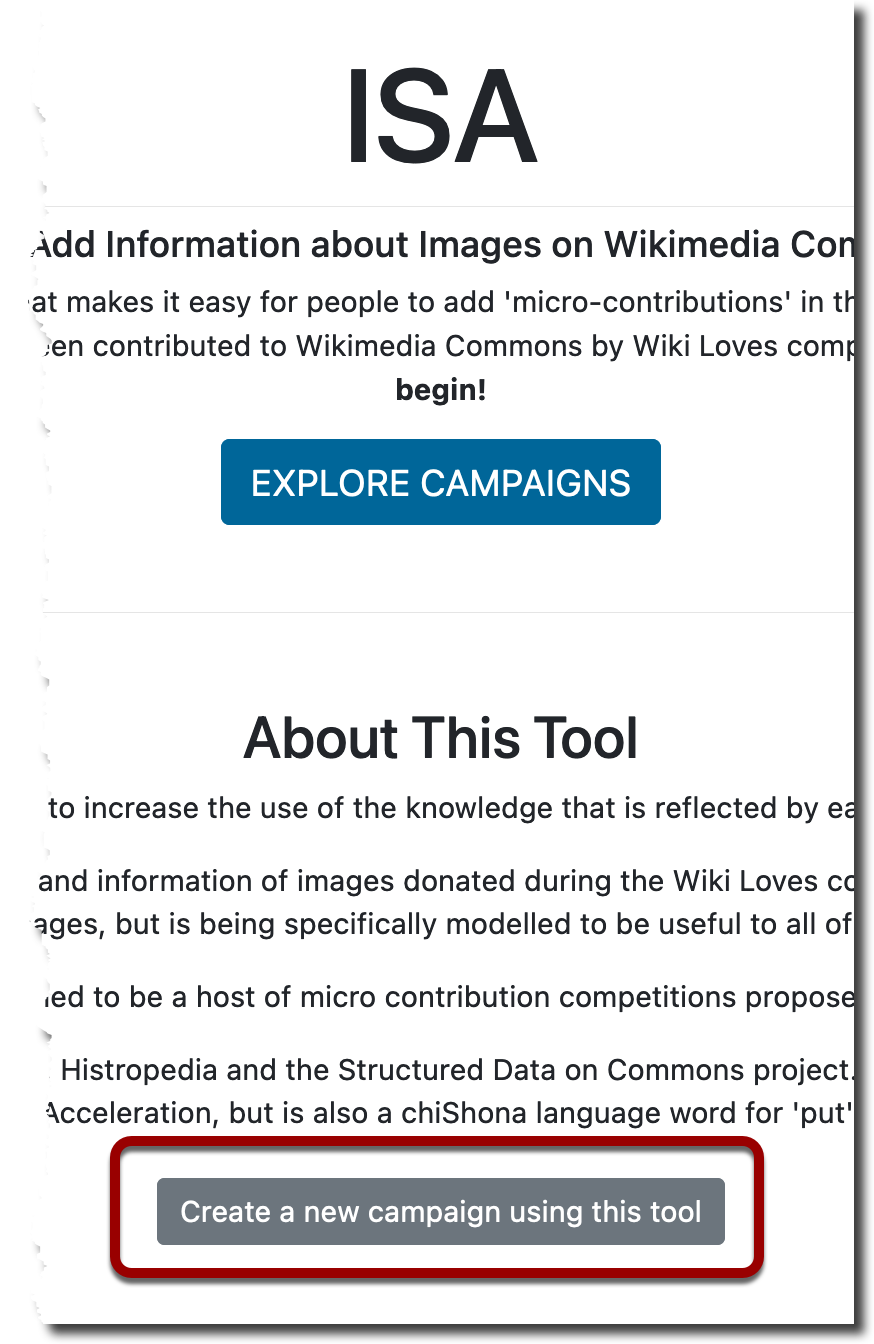
- Vul de velden in die je ziet.
Dat kan in Engels, dan kan de internationale Wikimedia-beweging ook mee doen, of in het Nederlands, als je je campagne alleen in Nederland wilt uitzetten. Alleen velden met * zijn verplicht.
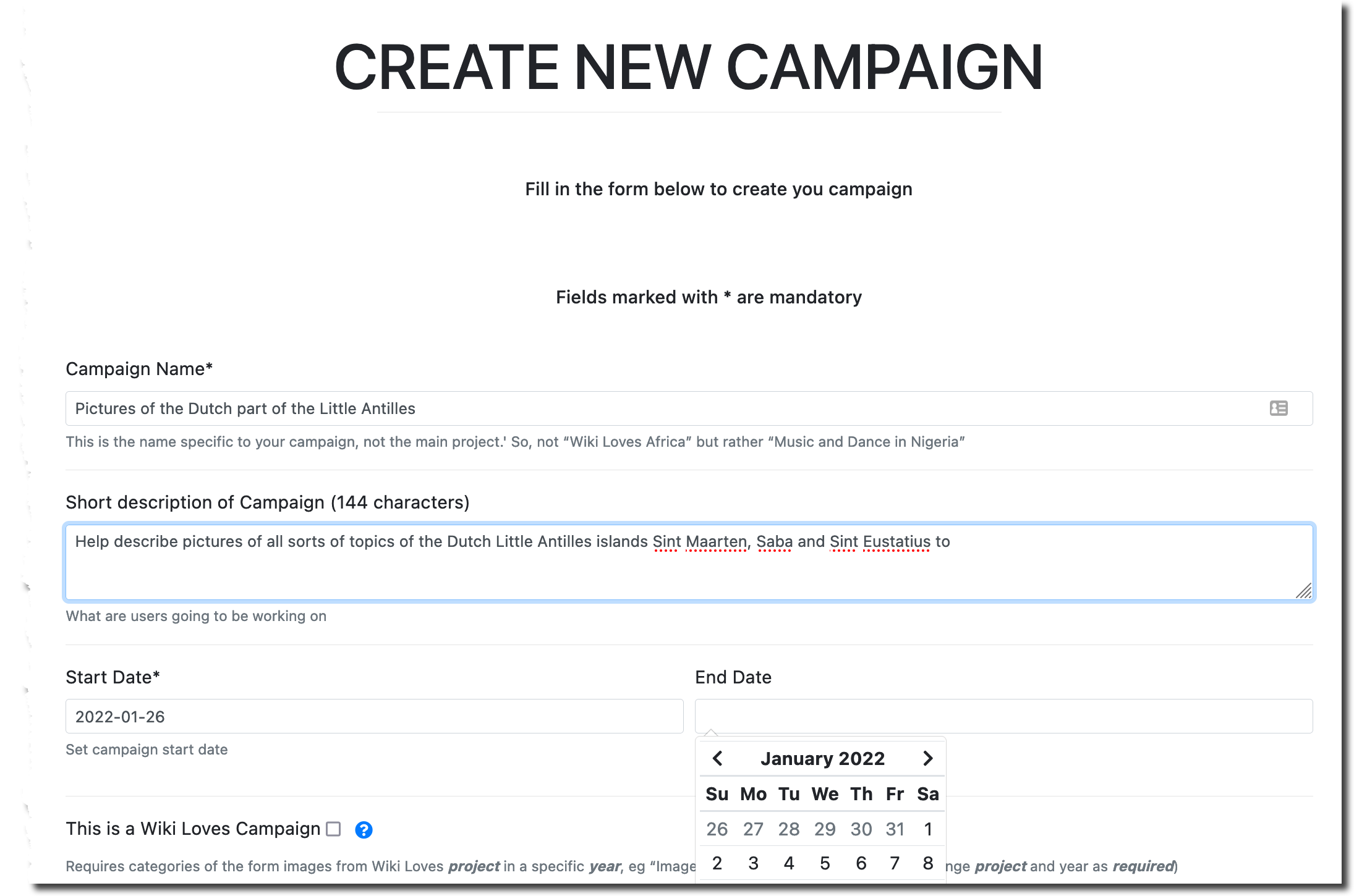
- Vul bij categorieën de namen van de Commons categorieën in die je wilt gebruiken, b.v. Saba. De tool genereert dan namen van categorieën. Selecteer de juiste.
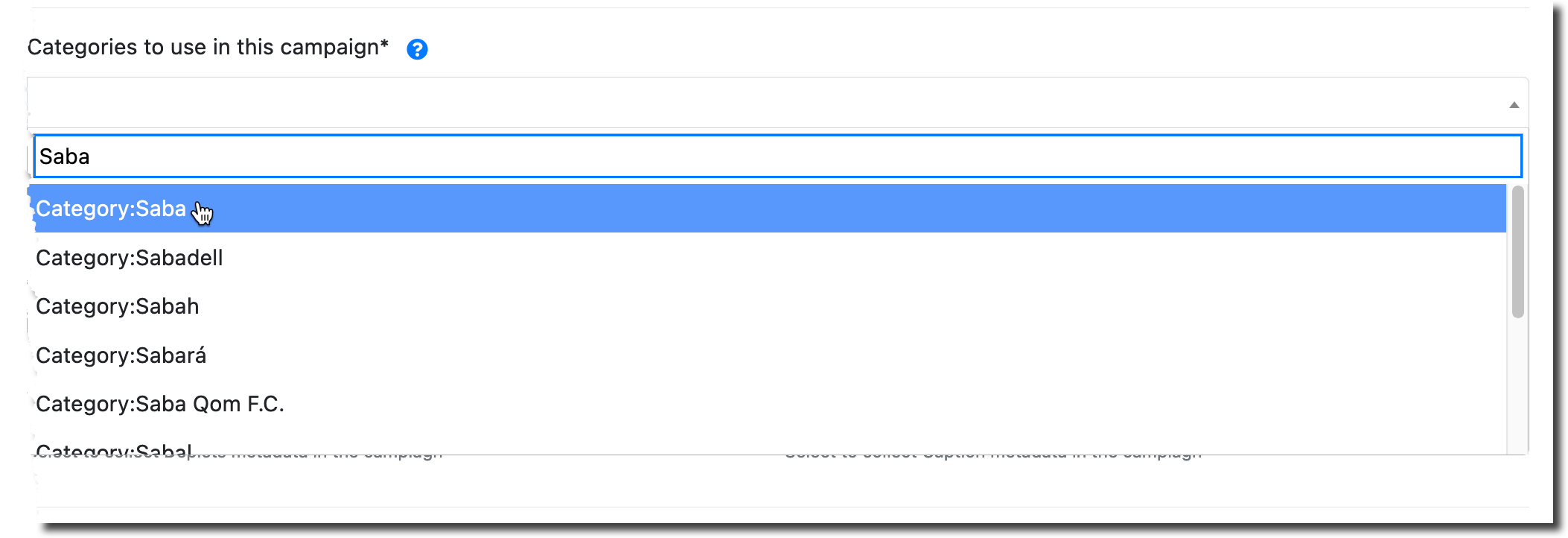
- Als je categorie nog andere zgn. ondercategorieën heeft die je mee wilt nemen, doe je dit door bij ‘depth’ een bepaalde diepte in te stellen.

- Kies vervolgens of je de deelnemers alleen trefwoorden wil laten toevoegen (depicts) of ook een korte beschrijving van de foto wilt laten schrijven (captions). Eén van beiden kan uiteraard ook.
- Vul een bestandsnaam van een bestand op Commons in als campagne-afbeelding
- Geef een lange beschrijving van je campagne op, waarin je aangeeft waarom het belangrijk is. (optioneel)
- Klik op ‘Publish campagne’ om je campagne aan te maken.
Al naar gelang de hoeveelheid afbeeldingen duurt het kort of iets langer om de campagne aan te maken.
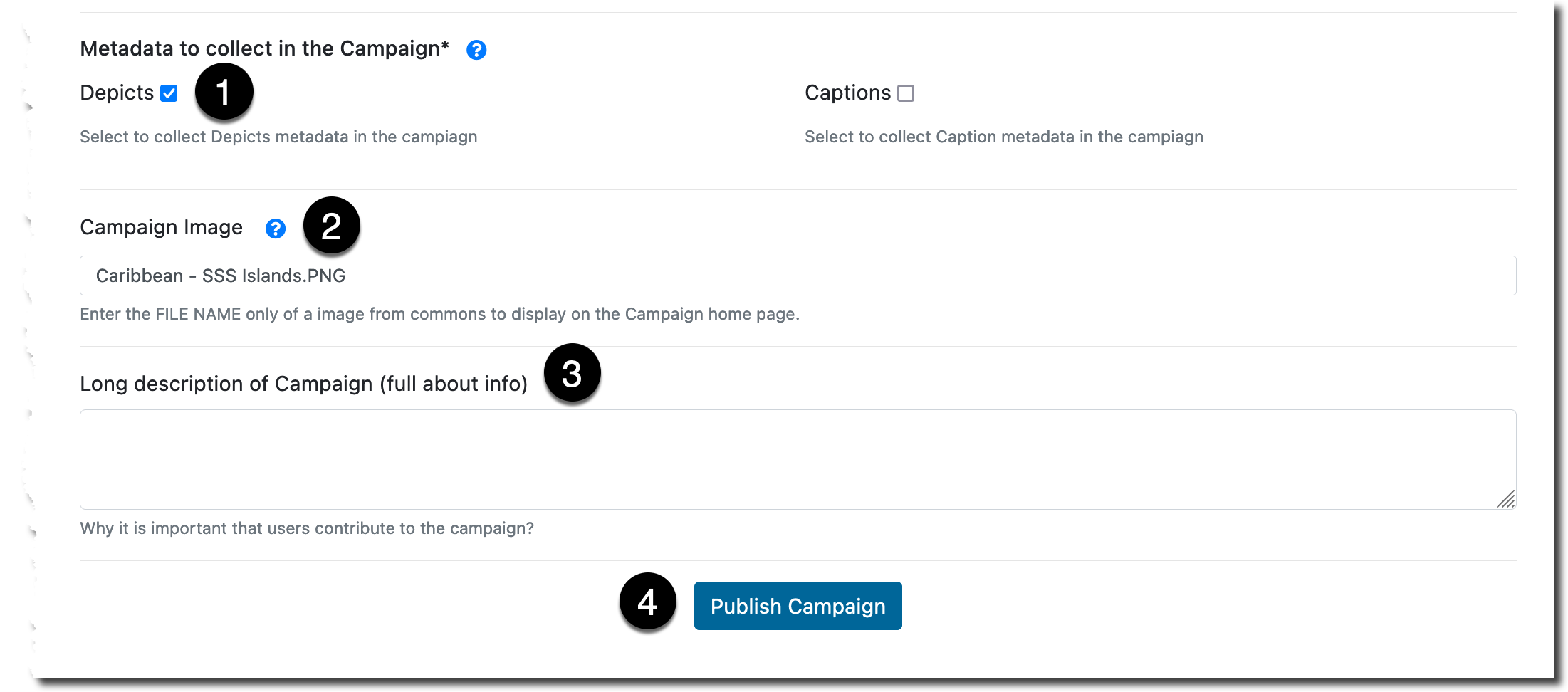
- Als de campagne is aangemaakt, zie je de startpagina ervan. Kopieer de URL van de campagne om deze te delen met anderen. Je campagne is ook opgenomen in het totaaloverzicht van alle lopende campagnes (“ campaigns” in het menu linksboven). Daar zoek je op trefwoord op de campagne terug te vinden.
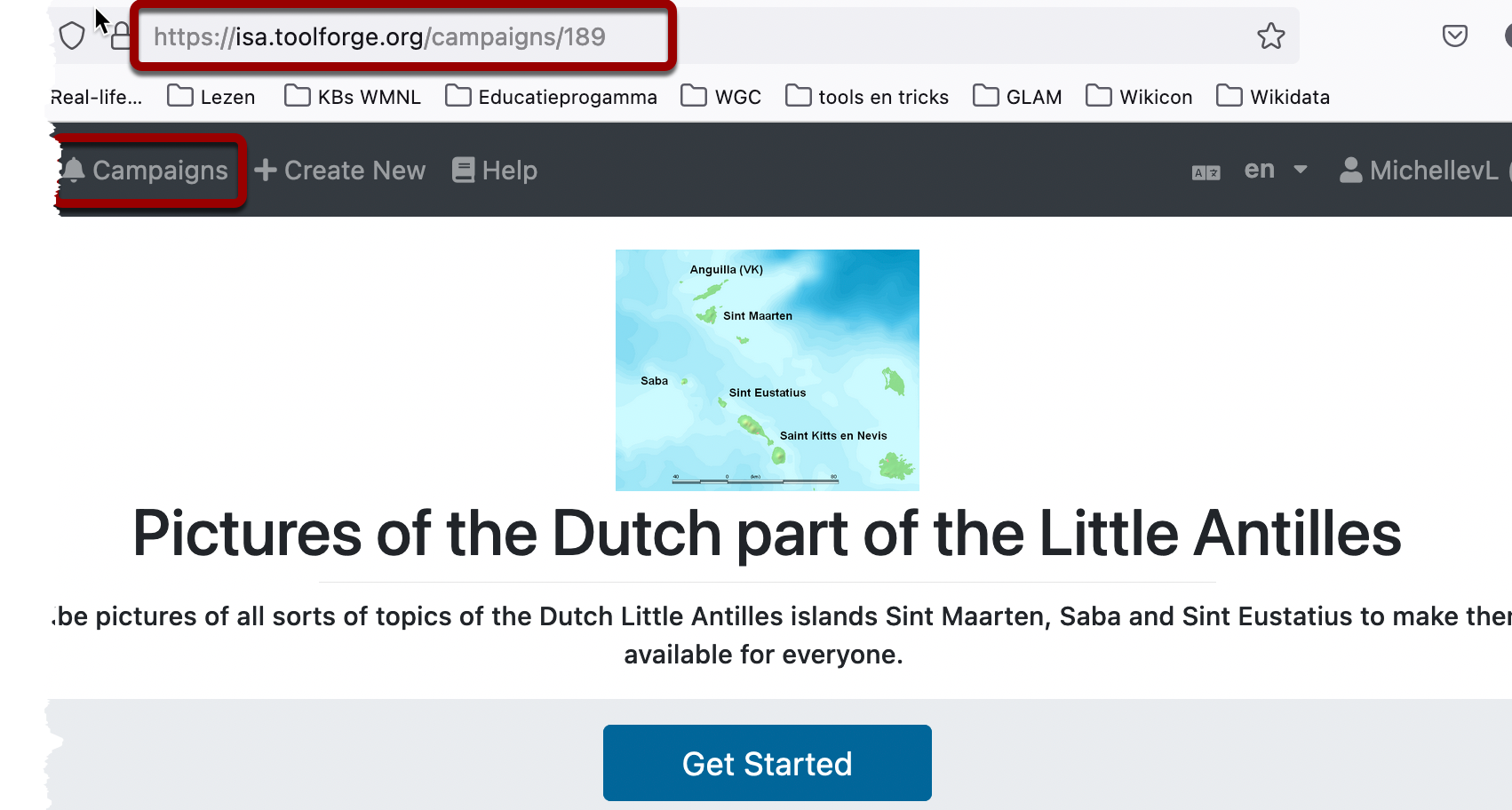
Video campagne aanmaken #
Deze video legt de bovenstaande stappen ook uit (in het Engels, 3.10 min):
Voorbeelden van campagnes #
Dit zijn een aantal voorbeelden van andere ISA campagnes:
https://commons.wikimedia.org/wiki/Commons:ISA_Tool/Challenges
Of scroll door het overzicht van campagnes die nu actief zijn op ISA om een geschikt voorbeeld te vinden.
Achtergrond: Structured Data op Commons #
De ISA-tool is ontwikkeld in 2019. ‘Isa’ is een woord in de Shona-taal, en betekent ‘plaatsen; neerzetten’. De ISA Tool is gebouwd om makkelijk beschrijvingen aan afbeeldingen op Wikimedia Commons toe te voegen, en met name meertalige beschrijvingen in gestructureerde data (lees meer: Structured Data op Wikimedia Commons).
Iedereen kan afbeeldingen verrijken in de ISA Tool. Bovendien kan iedereen ook eigen campagnes organiseren. Je hoeft geen moderator te zijn hiervoor. Een handleiding vind je hier.
ISA is ontwikkeld als een samenwerking tussen Wiki In Africa, Histropedia en het Structured Data on Commons-project.
Documentatie #
Een uitgebreide handleiding van de ISA-tool vind je op Commons (in het Engels):
https://commons.wikimedia.org/wiki/Commons:ISA_Tool/Manual
Gerelateerde artikelen #
Wat zijn Structured Data op Wikimedia Commons?



